WhatsApp Web یا واتساپ وب به شما امکان می دهد کل تجربه WhatsApp خود را در یک صفحه نمایش بزرگتر تغییر دهید. میتوانید به تمام ویژگیهای معمولی واتساپ مانند ارسال اسکرین شات، افزودن مخاطبین جدید و بررسی وضعیت مخاطب دسترسی داشته باشید. برای شروع، تنها کاری که باید انجام دهید این است که یک کد QR برای واتس اپ وب را از اندروید یا آیفون خود اسکن کنید.
اسکن نشدن کد QR در واتساپ وب
اما گاهی اوقات، کاربران نمی توانند کد QR را اسکن کنند و به چت های واتساپ خود دسترسی پیدا کنند. این پست راه حل هایی را برای اسکن نکردن کد QR واتس اپ وب در گوشی شما پوشش می دهد.
لنز دوربین خود را تمیز کنید
اجازه دهید از همان اصول اولیه شروع کنیم. هر زمان که نمی توانید یک کد QR را از تلفن خود اسکن کنید، واضح ترین مسئله وجود کثیفی روی لنز دوربین است که از تشخیص کد QR جلوگیری می کند. اگر نمی توانید کد QR واتس اپ وب را اسکن کنید، باید لنز دوربین گوشی خود را تمیز کنید. اپل توصیه می کند از یک پارچه نرم و بدون پرز با آب گرم و صابون استفاده کنید.

سرعت اینترنت خود را بررسی کنید
اگر تمیز کردن لنز دوربین کمکی نکرد، اکنون باید سرعت اینترنت خود را بررسی کنید. برای دسترسی سریع به داده های WhatsApp خود پس از اسکن کد QR، همیشه یک اتصال اینترنتی قوی توصیه می شود. برای تست کیفیت شبکه می توانید تست سرعت را روی موبایل و دسکتاپ اجرا کنید.
حافظه کش مرورگر وب خود را پاک کنید
مرورگرهای وب حافظه کش را جمعآوری میکنند تا با بارگیری سریعتر سایتهایی که اغلب بازدید میکنید، تجربه مرور شما را افزایش دهند. اما، زمانی که این داده ها با گذشت زمان قدیمی شوند، با تاخیر مواجه خواهید شد. می توانید با پاک کردن حافظه پنهان مرورگر وب خود، مشکل اسکن نشدن کد QR واتساپ وب را برطرف کنید. با این حال، مرورگر در ابتدا پس از پاک کردن حافظه کش قدیمی کند می شود و با جایگزینی آن با حافظه جدید سریعتر می شود.
پاک کردن کش در سافاری
مرحله 1: Command + Spacebar را فشار دهید تا Spotlight Search باز شود، Safari را تایپ کنید و Return را فشار دهید.

مرحله 2: هنگامی که پنجره مرورگر بر روی صفحه نمایش شما باز شد، روی زبانه Safari در گوشه بالا سمت چپ کلیک کنید.

مرحله 3: از منوی کشویی بر روی Preferences کلیک کنید.
مرحله 4: روی Advanced در پنجره Preferences کلیک کنید.
مرحله 5: کادر کنار ” Show Develop menu in the menu bar ” را علامت بزنید. سپس پنجره تنظیمات را ببندید.
مرحله 6: روی تب Develop در نوار منوی بالا کلیک کنید.
مرحله 7: گزینه Empty Caches را انتخاب کنید.
مرحله 8: واتس اپ وب را باز کنید و کد QR را دوباره اسکن کنید.
کش را در کروم پاک کنید
مرحله 1: Command + Spacebar را فشار دهید تا Spotlight Search باز شود، Chrome را تایپ کنید و Return را فشار دهید.
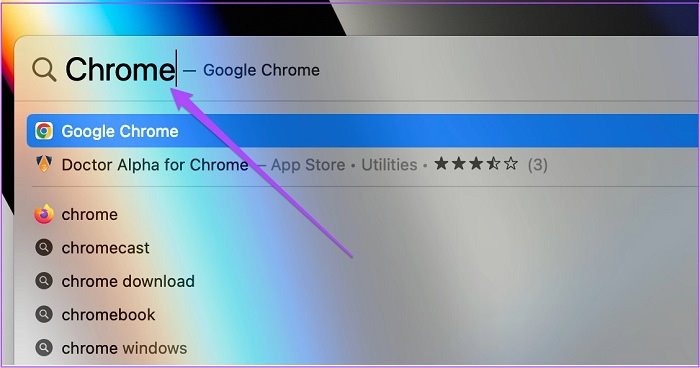
مرحله 2: روی سه نقطه در گوشه بالا سمت راست کلیک کنید.
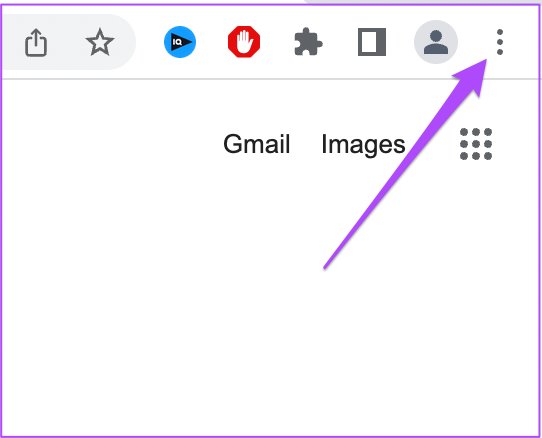
مرحله 3: گزینه More Tools را از منوی کشویی انتخاب کنید.
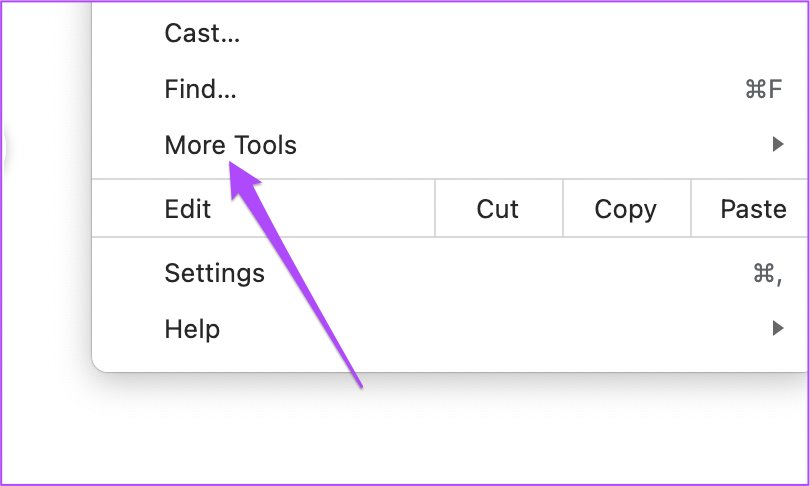
مرحله 4: روی Clear Browsing Data کلیک کنید.
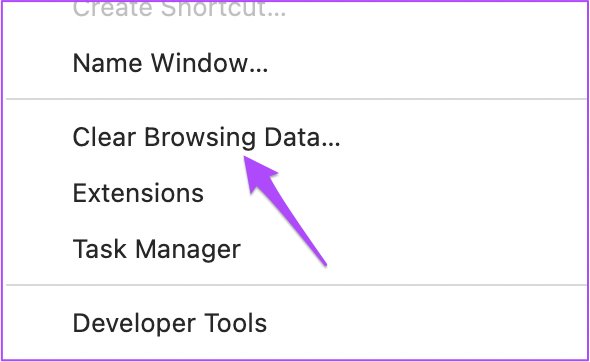
مرحله 5: در زیر تب Basics، مطمئن شوید که تیک گزینه “Cached images and files” انتخاب شده باشد.
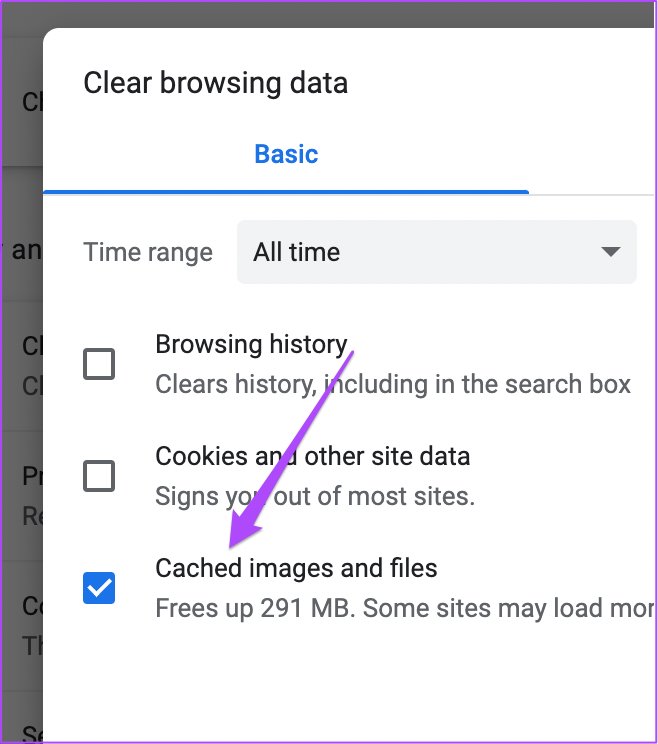
مرحله 6: روی Clear Data کلیک کنید.
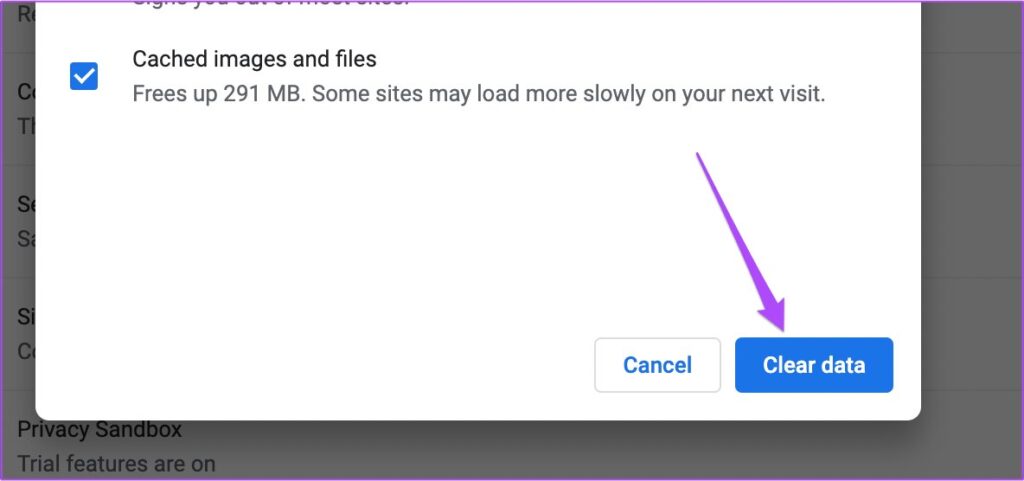
مرحله 7: واتساپ وب را باز کنید و کد QR را با تلفن خود اسکن کنید.
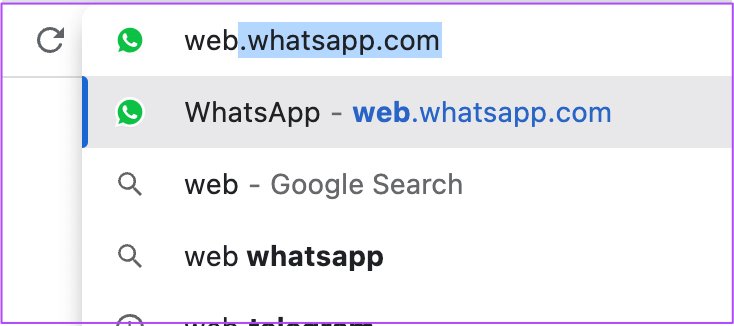
کش را در فایرفاکس پاک کنید
مرحله 1: Command + Spacebar را فشار دهید تا Spotlight Search باز شود، فایرفاکس را تایپ کنید و Return را فشار دهید.
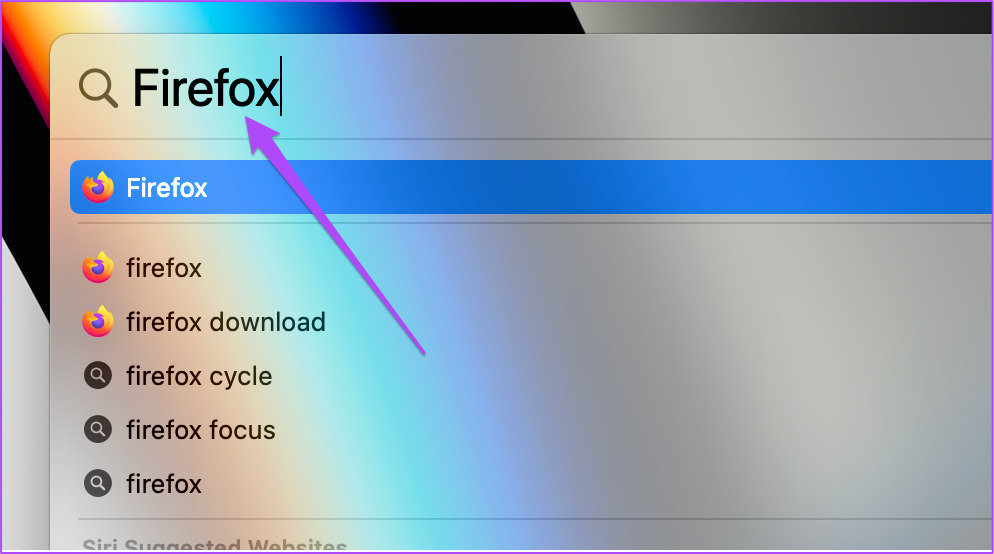
مرحله 2: روی نماد منوی همبرگر در گوشه سمت راست بالا کلیک کنید.
مرحله 3: Settings را از منوی کشویی انتخاب کنید.
مرحله 4: در تب Settings ، به دنبال کادر جستجو بگردید و Cache را تایپ کنید.
مرحله 5: از نتایج جستجو، روی Clear Data کلیک کنید.

مرحله 6: مطمئن شوید که گزینه “Cached Web Content” انتخاب شده است.
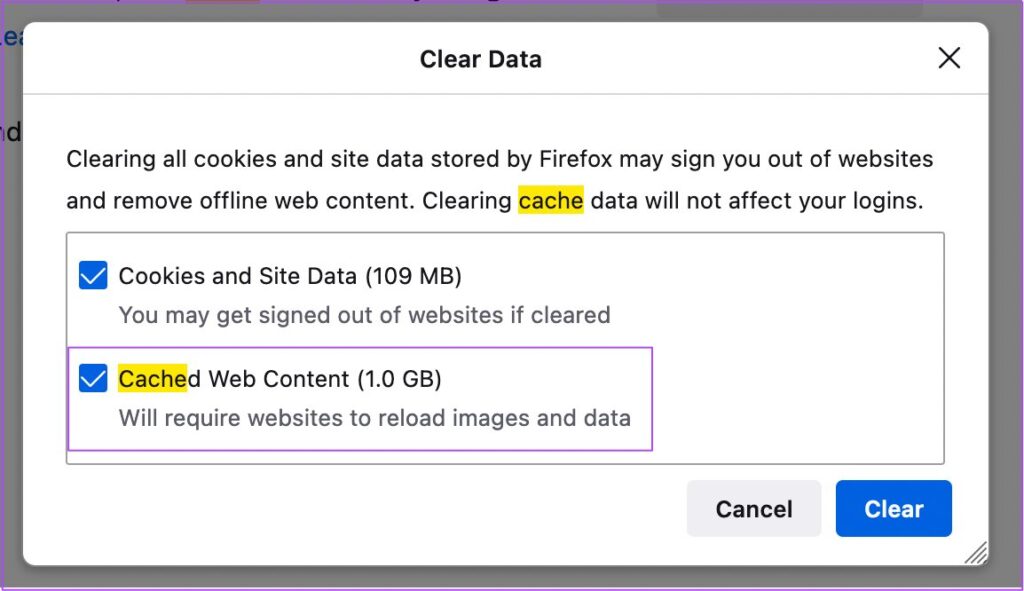
مرحله 7: روی Clear کلیک کنید.
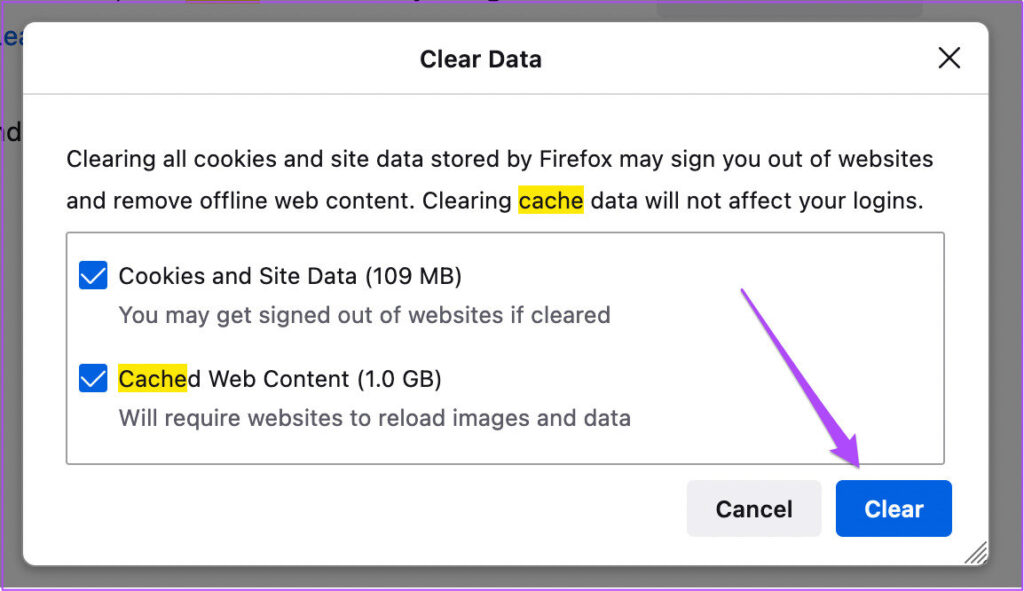
مرحله 8: واتس اپ وب را باز کنید و کد QR جدید را دوباره با گوشی خود اسکن کنید.
حالت تاریک(دارک مود) را روی دسکتاپ خود خاموش کنید
راه حل بعدی که می توانید امتحان کنید خاموش کردن حالت تاریک روی دسکتاپ است. حالت تاریک اساساً به رنگهای معکوس منجر میشود، مخصوصاً هنگام نمایش کدهای QR. اگر گوشی شما قادر به اسکن کد QR وب واتس اپ نیست، حتماً باید حالت تاریک را خاموش کنید.
خاموش کردن حالت تاریک در مک
مرحله 1: Command + Spacebar را فشار دهید تا Spotlight Search فعال شود، System Preferences را تایپ کنید و Return را فشار دهید.
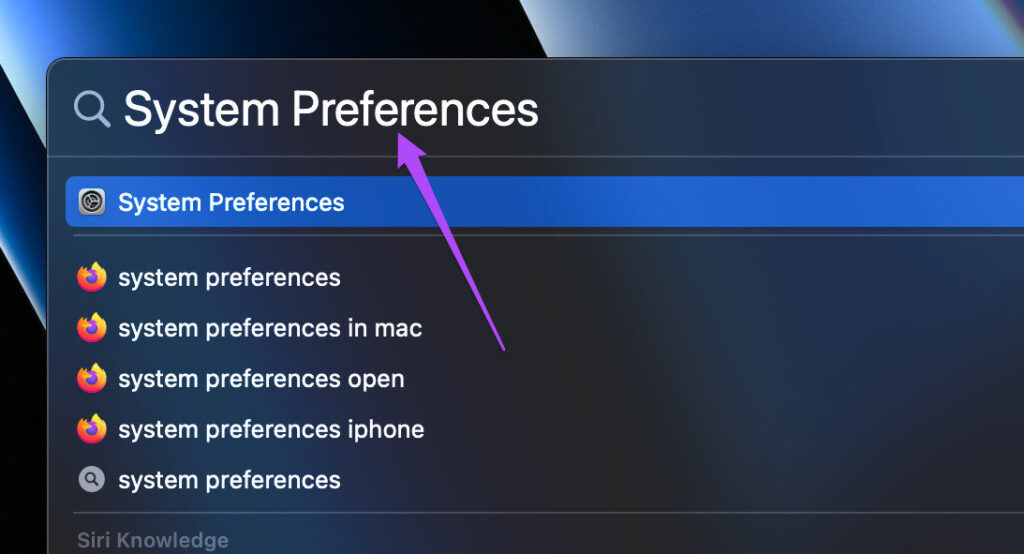
مرحله 2: روی General کلیک کنید.
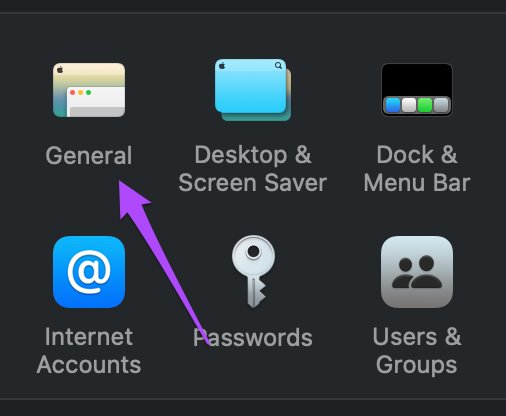
مرحله 3: در تب General بر روی Light Appearance کلیک کنید. سپس تب را ببندید.
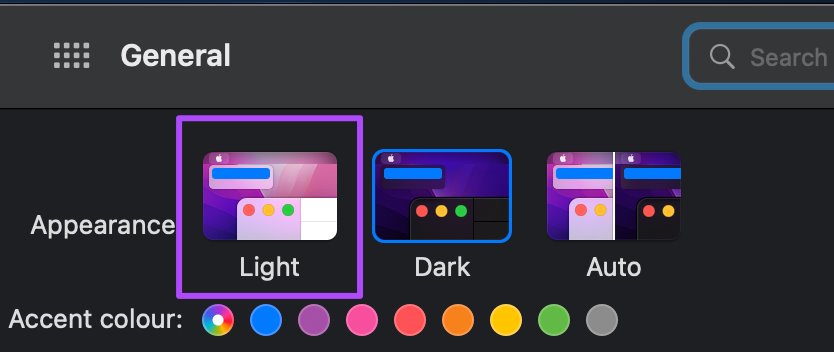
مرحله 4: مرورگر دلخواه خود را باز کنید، به web.whatsapp.com بروید و کد QR را اسکن کنید.
خاموش کردن حالت تاریک در ویندوز
مرحله 1: روی دکمه Windows در تسکبار کلیک کنید.
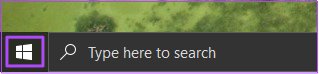
مرحله 2: روی نماد تنظیمات کلیک کنید.
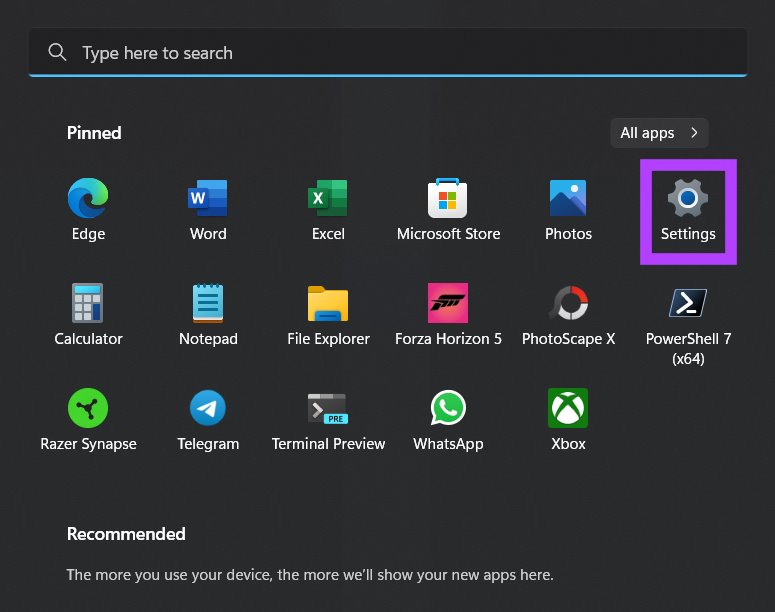
مرحله 3: روی Personalization در بالا سمت راست کلیک کنید.

مرحله 4: Color را از لیست گزینه های سمت چپ انتخاب کنید.
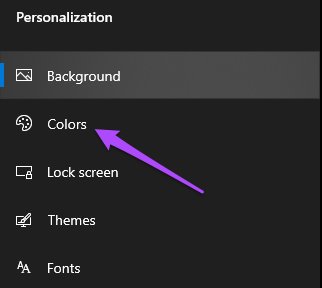
مرحله 5: روی منوی کشویی زیر گزینه “Choose your color” کلیک کنید.

مرحله 6: برای تغییر تم خود، Light را انتخاب کنید. سپس پنجره را ببندید.
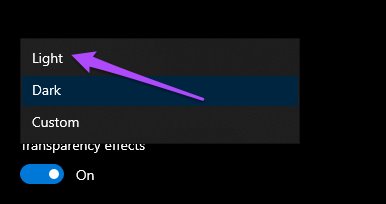
مرحله 7: مرورگر خود را باز کنید، به web.whatsapp.com بروید و کد QR را اسکن کنید.
دستگاهی که کمتراستفاده می کنید را حذف کنید
واتس اپ به شما امکان می دهد حداکثر 4 دستگاه را برای استفاده از حساب خود پیوند دهید. بنابراین اگر نمی توانید کد QR وب واتس اپ را از تلفن خود اسکن کنید، باید بررسی کنید که آیا از محدودیت دستگاه پیوند شده فراتر رفته است یا خیر. اگر بله، ما به شما پیشنهاد می کنیم دستگاه پیوند داده شده که به ندرت استفاده می شود را حذف کنید.
این مراحل را برای حذف یک دستگاه مرتبط از حساب WhatsApp خود دنبال کنید.
برای کاربران آیفون
مرحله 1: واتس اپ را در آیفون خود باز کنید.
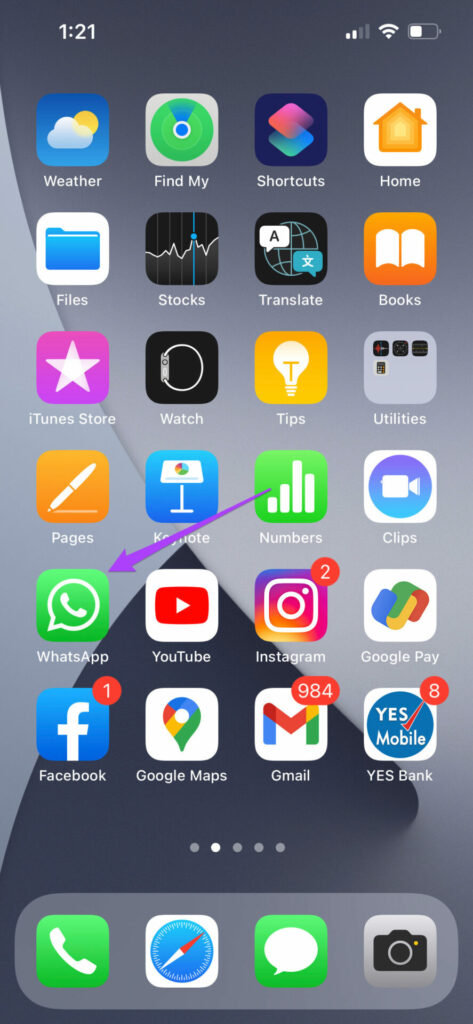
مرحله 2: روی Settings در گوشه سمت راست پایین ضربه بزنید.
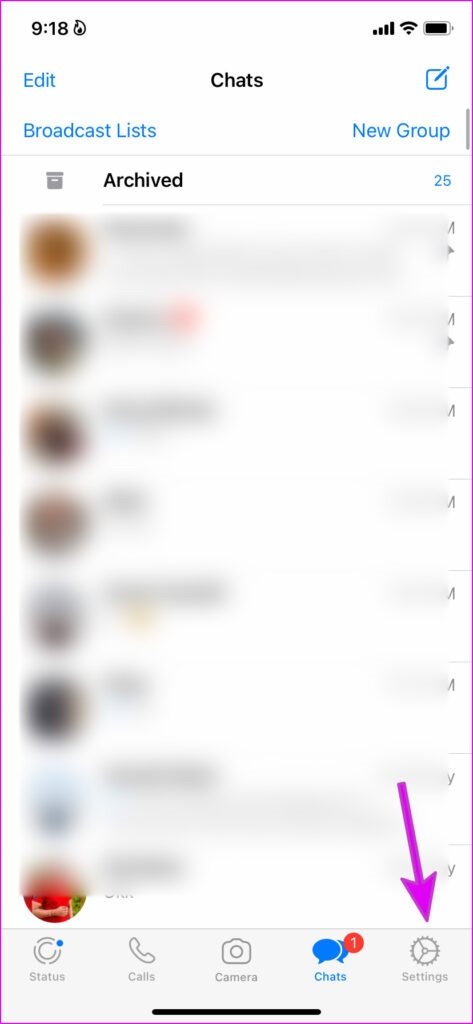
مرحله 3: روی Linked Devices ضربه بزنید.
مرحله 4: از لیست دستگاه های مرتبط، روی دستگاهی که به ندرت استفاده می شود ضربه بزنید.
مرحله 5: برای حذف دستگاه روی Log Out ضربه بزنید.
مرحله 6: سعی کنید کد QR واتساپ وب را با آیفون خود اسکن کنید.
برای کاربران اندروید
مرحله 1: واتس اپ را در اندروید باز کنید.
مرحله 2: روی سه نقطه در گوشه بالا سمت راست ضربه بزنید.
مرحله 3: از لیست گزینه ها روی دستگاه های مرتبط ضربه بزنید.
مرحله 4: از لیست دستگاه های مرتبط، روی دستگاهی که می خواهید حذف شود ضربه بزنید.
مرحله 5: روی Log Out ضربه بزنید.
مرحله 6: سعی کنید کد QR وب واتس اپ را پس از حذف دستگاه پیوند شده خود اسکن کنید.
واتساپ را برای دسکتاپ دانلود کنید
اگر تا به حال هیچ چیزی برای شما کار نکرده است، پیشنهاد می کنیم واتس اپ رسمی برای دسکتاپ را در رایانه مک یا ویندوز خود دانلود کنید. این احتمال وجود دارد که واتساپ وب در حال حاضر به حساب شما پاسخ نمی دهد. برنامه WhatsApp را برای دسکتاپ دانلود کنید، کد QR را اسکن کنید و شروع کنید.
کد QR وب واتساپ را با تلفن اسکن کنید
واتس اپ وب استفاده از تمامی ویژگی های اپلیکیشن پیام رسانی را برای کاربران آسان کرده است. حتی می توانید با استفاده از واتس اپ وب تماس های صوتی و تصویری انجام دهید. همچنین، اگر مرورگر شما از چتهای جدید به شما اطلاع نمیدهد، میتوانید اعلانهای وب واتساپ را تنظیم کنید.
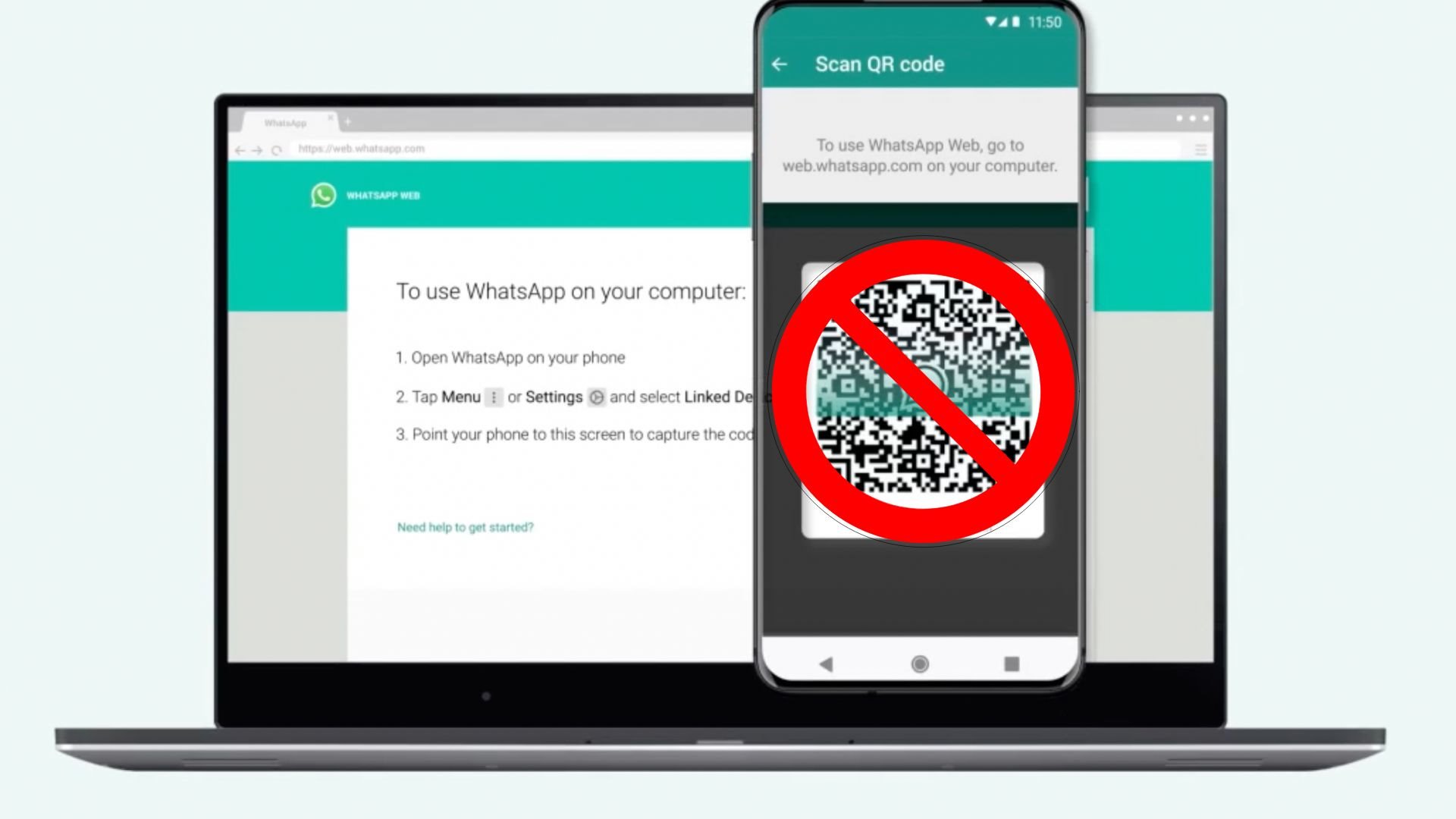
من از واتساپ دسکتاپ استفاده می کنم که تا چندی پیش کد QR لود می شد و بعد از بارها تلاش اسکن می شد و لینک می شدن و واتساپ دسکتاپ هم بالا می امد ولی الان حدود یک ماه می شه که دیگه حتی کد هم لود نمی شه چه برسه به اسکن کردنش و متعاقبا نمی شه از واتساپ دسکتاپ استفاده کرد. دلیل لود نشدن کد چی می تونه باشه؟